Jos kiire vetää Adobe-ohjelmia roskakoriin, saatat epäonnistua poistamalla Adobe Mac -sovelluksesta tai laukaistaksesi virheilmoituksen. Miksi? Varmista, että olet lopettanut ohjelman Dock and Activity Monitor -ohjelmasta. Sinun on myös puhdistettava kaikki palvelutiedostot, kuten välimuistit, lokit ja muut roskat, vielä Mac-tietokoneellasi, jotta Adobe voidaan poistaa kokonaan Macista.
Artikkelissa kerrotaan, miten Creative Cloud, Adobe Flash Player, Acrobat Player ja Photoshop poistetaan kokonaan Macista. Monimutkaisten prosessien lisäksi Apeaksoft Mac Cleaner on paras tapa poistaa Adobe Macista napsautuksista.
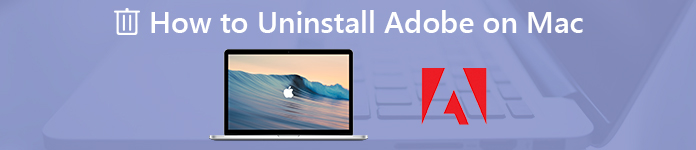
- Osa 1: Ultimate-tapa poistaa Adobe Macista
- Osa 2: Adobe Creative Cloudin poistaminen Macista
- Osa 3: Adobe Flash Playerin poistaminen Macista
- Osa 4: Adobe Acrobat Readerin poistaminen Macista
- Osa 5: Adobe Photoshopin asennuksen poistaminen Macista
Osa 1: Viimeisin tapa poistaa Adobe Macista
Apeaksoft Mac Cleaner on monipuolinen Adobe-asennuksen poistaja Macissa. Joko sinun on poistettava Adobe-sovellukset helposti vai et voi poistaa tiedostoja, se pystyy nopeasti skannaamaan, paikantamaan ja tunnistamaan tiedostoja ja tarpeettomia sotkuja Macista yhdellä napsautuksella.
- 1. Poista Adobe-sovellukset, välimuistit, lokit ja muut yhdellä napsautuksella.
- 2. Seuraa järjestelmän suorituskykyä ja pidä Mac hyvässä tilassa.
- 3. Poista kaikki funk-tiedostot, vanhat ja suuret tiedostot, sotku, silputut tiedostot ja muut.
- 4. Varmista 100% -turvallisuus ja nopeuta Mac-järjestelmää helposti.
Vaihe 1Lataa ja asenna Mac Cleaner
Lataa ja asenna Apeaksoft Mac Cleaner, käynnistä ohjelma Macillasi. Valitse “ToolKit” -valikko ohjelman käyttöliittymästä ja etsi asennetut Adobe-sovellukset, kuten Adobe Cloud Creative, Flash Player, Adobe Reader ja muut.

Vaihe 2Skannaa Adobe-sovellukset Macissa
Napsauta "Skannaa" -painiketta skannataksesi Adobe-sovellukset sekä niihin liittyvät välimuisti / loki ja muut Mac-tiedostot. Kaikkien Mac-tietokoneesi tiedostojen skannaaminen voi kestää jonkin aikaa. Napsauta "Skannaa uudelleen" -painiketta, jos tiedostoja ei ole käytettävissä.

Vaihe 3Etsi ja tarkista Adobe-sovellus
Napsauta "Näytä" -painiketta, voit tarkistaa skannatut Adoben sovellukset. Se sisältää kaikki tiedot, kuten asennusohjelman, plist-tiedostot sekä muut. Tietenkin voit antaa myös sen Adobe-sovelluksen nimen, jonka haluat poistaa Macista.

Vaihe 4Poista Adobe-sovellus Macista
Kun olet valinnut kaikki Adobe-sovellukset sekä välimuistitiedostot, voit poistaa Adobe-sovelluksen Mac-tietokoneestasi napsauttamalla "Puhdista" -painiketta. Se puhdistaa kaikki tiedostot, jotka eivät aiheuta yhteensopivuusongelmia, vaikka asennat uudelleen.
Osa 2: Adobe Creative Cloudin asennuksen poistaminen Macista
Adobe Creative Cloud Macissa mahdollistaa muiden Adobe-ohjelmien asentamisen. Adobe Creative Cloudin asennuksen poistaminen Macista edellyttää, että sinulla ei ole asennettuna tiettyjä ohjelmia Creative Studiosta. Sitten voit seurata tapaa poistaa Adobe Macista seuraavasti.
Vaihe 1Sulje Creative Cloud -sovelluksen hallinta Macissa. Etsi Adobe Creative Cloud valikkoriviltä, napsauta sovellusta hiiren kakkospainikkeella ja valitse Lopeta-vaihtoehto.
Vaihe 2Etsi asennusohjelma seuraavalla polulla: Macintosh HD / Sovellukset / Adobe Creative Cloud / Poista Adobe Creative Cloud. Etsi vain asennuksen poistaja, jos yllä olevaa sijaintia ei ole saatavana.

Vaihe 3Napsauta Creative Cloud Uninstaller -sovellusta poistaaksesi Adobe Creative Cloudin Mac-tietokoneesta. Napsauta Poista-painiketta ja kirjoita Mac-järjestelmänvalvojan salasana poistaaksesi Adobe-ohjelman.

Vaihe 4Jäännösten poistamiseksi voit poistaa palvelutiedostot seuraavasta kansiosta: Adobe Application Manager, Adobe Creative Cloud, Adobe Creative Experience, Adobe Installers, Adobe Sync.

Osa 3: Adobe Flash Playerin poistaminen Macista
Adobe Flash Player eroaa muista Adobe-ohjelmista, jota ei näytetä Launchpadissa tai missä tahansa sovellusten kansiossa. Sen sijaan sinun pitäisi poistaa Adobe Flash Player Järjestelmäasetuspaneelista. Tässä on yksityiskohtainen prosessi Adobe Flash Playerin poistamiseksi Macista.
Vaihe 1Siirry Mac-tietokoneesi "Järjestelmäasetuksiin" ja etsi alareunasta "Flash Player". Napsauta hiiren kakkospainikkeella Flash Player -ohjelmaa ja valitse Poista "Flash Player" -asetusruutu.

Vaihe 2Avaa Finder ja siirry Library-kansioon. Etsi seuraava hakemisto: ~ Kirjasto / PreferencePanes. Voit poistaa Flash Player -alikansion poistaaksesi Mac Adobe Flash Playerin PreferencePanes-kansiosta.

Osa 4: Adobe Acrobat Readerin asennuksen poistaminen Macista
Adobe Acrobat Reader Macilla on saatavana myös sovelluksista. Voit seurata samanlaista tapaa poistaa Adobe Acrobat Reader Macista. Lisäksi sinun on poistettava myös palvelutiedostot; välimuistit, lokit ja muut roskat ovat edelleen Macissa.
Vaihe 1Siirry Finderin ”Applications” -kansioon. Etsi sovellus ja poista Adobe Reader -sovellus roskakorista. Tämän jälkeen voit tyhjentää sovelluksen roskakorissa.
Vaihe 2Jotta Adobe Acrobat Reader voidaan poistaa Macista kokonaan, sinun on poistettava välimuistit, lokit ja muut jäämät, jotka ovat edelleen Macissa.
~ / Kirjasto / Sovellustuki / Adobe
~ / Library / välimuistit / Adobe
~ / Kirjasto / Tallennetun sovelluksen tila / com.adobe.Reader.savedState
~ / Library / välimuistit / com.adobe.Reader
~ / Library / välimuistit / com.adobe.InstallAdobeAcrobatReaderDC
~ / Library / Preferences / Adobe
~ / Library / Preferences / com.adobe.Reader.plist
~ / Library / Preferences / com.adobe.AdobeRdrCEFHelper.plist
~ / Library / Logs / Adobe_ADMLogs
~ / Library / Logs / Adobe
~ / Library / Evästeet / com.adobe.InstallAdobeAcrobatReaderDC.binarycookies

Osa 5: Adobe Photoshopin asennuksen poistaminen Macista
Kun käytät Photoshop CC: tä, sinun on poistettava Adobe Creative Cloud -palvelu etukäteen. Photoshop CS4 / CS5 / CS6 tai Photoshop Elements itsenäisenä versiona, löydät yksityiskohtaisen prosessin Adobe Photoshop CS5 -sovelluksen asennuksen poistamiseksi Macista kuten alla.
Vaihe 1Siirry seuraavalle polulle poistaaksesi Adobe Photoshop CS5: n “Poista Adobe Photoshop CS5: n asennuksen” kautta. Sieltä saattaa löytyä myös lukukelvoton nimi. Macintosh HD / Sovellukset / Apuohjelmat / Adobe Installers /

Vaihe 2Käynnistä asennuksen poisto-ohjelma ja voit antaa järjestelmänvalvojan salasanan. Valitse Poista asetukset, jos haluat poistaa Adobe Photoshop CS5: n asennuksen Macista kokonaan.

Vaihe 3Etsi ja poista Adobe Installers ja Adobe Utilities seuraavalla polulla. Jos tarvitset edelleen muita Adobe Photoshop -ohjelmia, pidä ne kansiossa.
Macintosh HD / Sovellukset / Apuohjelmat

Yhteenveto
Mitkä ovat parhaat menetelmät Adobe-ohjelmien poistamiseen Macista? Artikkelissa jaetaan Adobe-asennusohjelmien ja välimuistien poistamistavat. Varmista, että kaikki tiedostot on puhdistettu, jotta vältetään yhteensopivuusongelmat. Voit tietysti myös käyttää Macin perimmäistä Adobe-asennustyökalua tyhjentääksesi Adobe kokonaan.



 iPhone Data Recovery
iPhone Data Recovery iOS-järjestelmän palauttaminen
iOS-järjestelmän palauttaminen iOS-tietojen varmuuskopiointi ja palautus
iOS-tietojen varmuuskopiointi ja palautus iOS-näytön tallennin
iOS-näytön tallennin MobieTrans
MobieTrans iPhone Transfer
iPhone Transfer iPhone Eraser
iPhone Eraser WhatsApp-siirto
WhatsApp-siirto iOS-lukituksen poistaja
iOS-lukituksen poistaja Ilmainen HEIC-muunnin
Ilmainen HEIC-muunnin iPhonen sijainnin vaihtaja
iPhonen sijainnin vaihtaja Android Data Recovery
Android Data Recovery Rikkoutunut Android Data Extraction
Rikkoutunut Android Data Extraction Android Data Backup & Restore
Android Data Backup & Restore Puhelimen siirto
Puhelimen siirto Data Recovery
Data Recovery Blu-ray-soitin
Blu-ray-soitin Mac Cleaner
Mac Cleaner DVD Creator
DVD Creator PDF Converter Ultimate
PDF Converter Ultimate Windowsin salasanan palautus
Windowsin salasanan palautus Puhelimen peili
Puhelimen peili Video Converter Ultimate
Video Converter Ultimate video Editor
video Editor Screen Recorder
Screen Recorder PPT to Video Converter
PPT to Video Converter Diaesityksen tekijä
Diaesityksen tekijä Vapaa Video Converter
Vapaa Video Converter Vapaa näytön tallennin
Vapaa näytön tallennin Ilmainen HEIC-muunnin
Ilmainen HEIC-muunnin Ilmainen videokompressori
Ilmainen videokompressori Ilmainen PDF-kompressori
Ilmainen PDF-kompressori Ilmainen äänimuunnin
Ilmainen äänimuunnin Ilmainen äänitys
Ilmainen äänitys Vapaa Video Joiner
Vapaa Video Joiner Ilmainen kuvan kompressori
Ilmainen kuvan kompressori Ilmainen taustapyyhekumi
Ilmainen taustapyyhekumi Ilmainen kuvan parannin
Ilmainen kuvan parannin Ilmainen vesileiman poistaja
Ilmainen vesileiman poistaja iPhone-näytön lukitus
iPhone-näytön lukitus Pulmapeli Cube
Pulmapeli Cube





